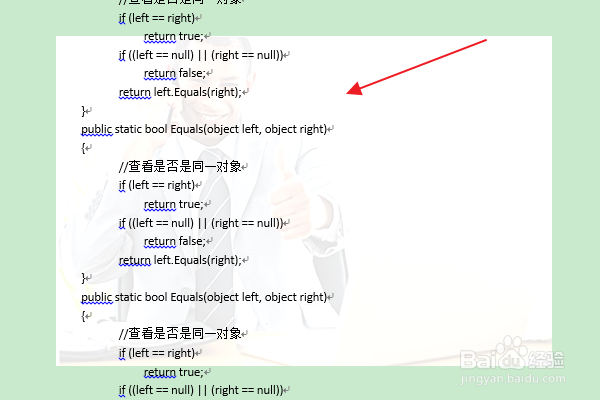1、首先找到需要编辑的word文档,双击打开,进入编辑页面。
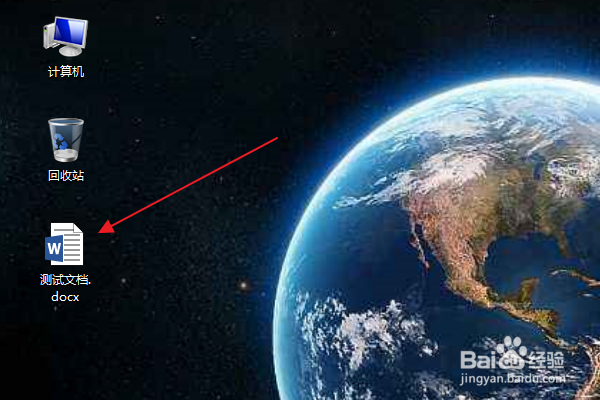
2、在编辑页面上,输入所需的文章内容,按ctrl+A组合键快速选中全部内容。
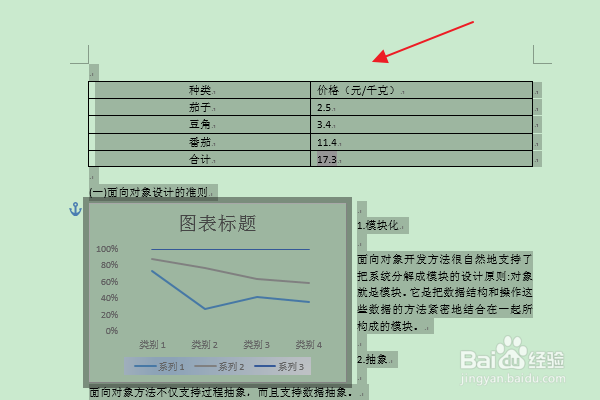
3、在上方的功能区切换到“设计”选项卡。
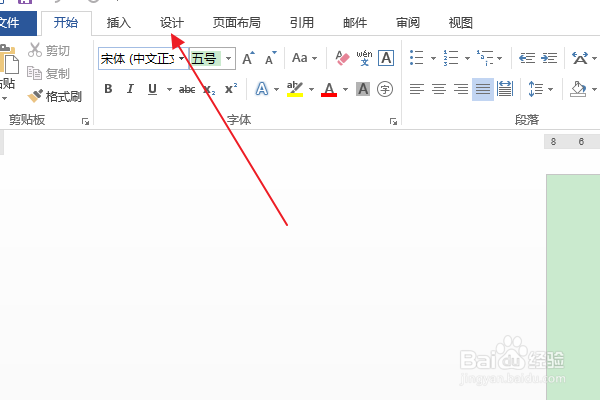
4、然后在“页面背景”选项组中,点击“水印”选项。
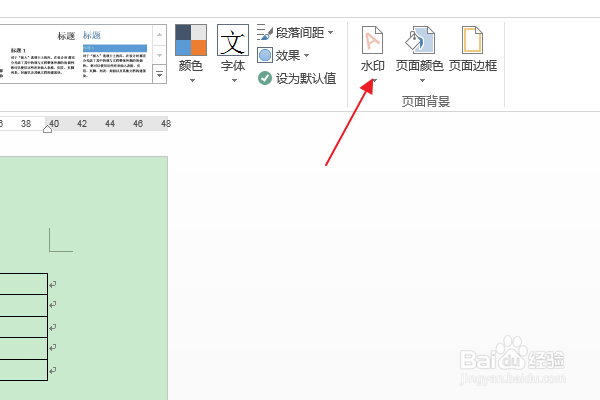
5、在弹出的列表中,点击“自定义水印”选项。
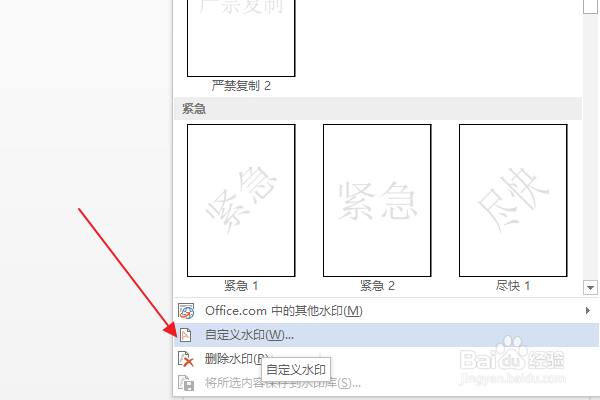
6、在弹出的“水印”对话框中,勾选“图片水印”,点击“选择图片”。
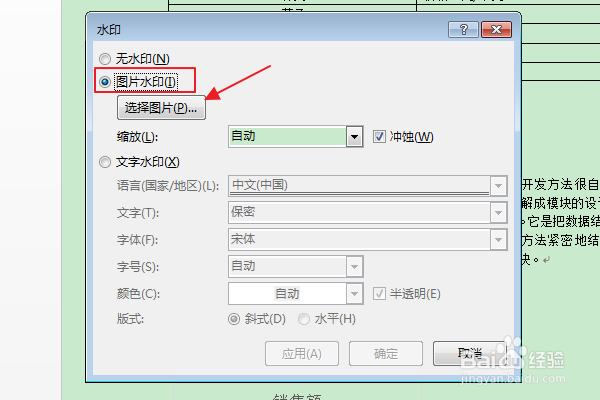
7、在弹出窗口,点击“从文件”。

8、在“插入图片”窗口,选择图片,点击插入。
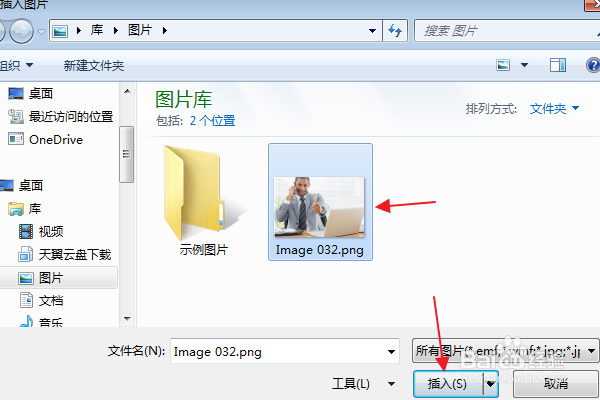
9、在水印窗口,勾选“冲蚀”,让图片清晰显示,点击确定。
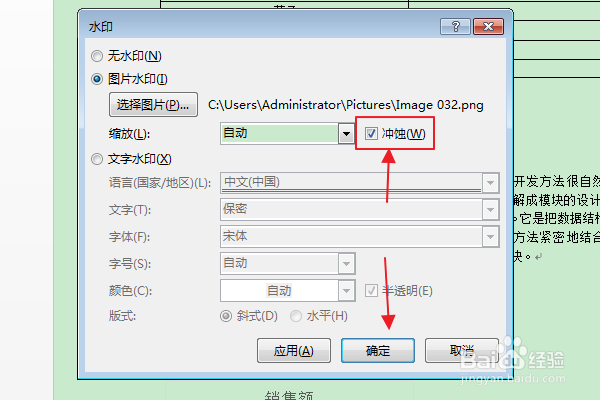
10、返回编辑区,即可在文档中添加图片水印。